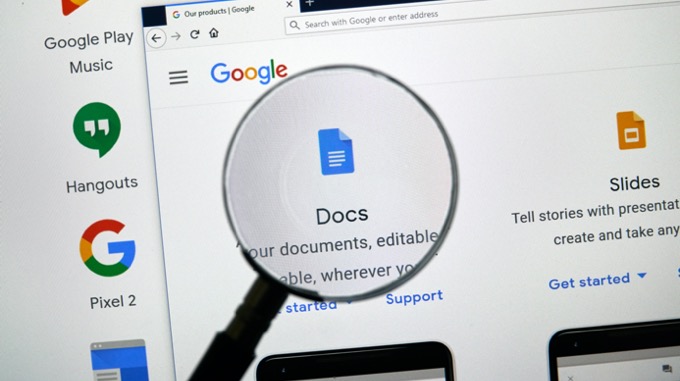Как конвертировать PDF в формат Google Doc
Если у вас есть документы PDF, которые вы хотели бы иметь в текстовом формате в своей учетной записи Google Диска, то возможность конвертировать PDF-файлы в Google Doc позволит вам это сделать.
Однако преобразование PDF не так просто, как думают многие. Конечно, легко конвертировать PDF-файл в файл Google Doc. Однако то, что вам нравится в удобстве, имеет цену за форматирование и стиль, как вы увидите в примерах ниже.
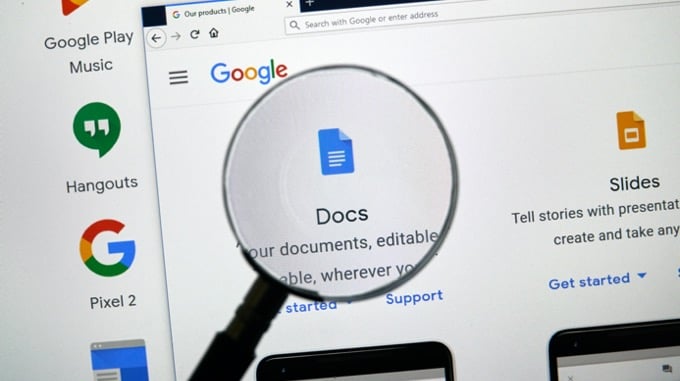
К счастью, есть обходные пути, чтобы сохранить оригинальное форматирование из документа PDF. От того, выберете ли вы этот подход, зависит, в первую очередь, насколько вы заботитесь о форматировании.
Подготовка к конвертации PDF в формат Google Doc
Прежде чем преобразовать PDF-файл в формат Google Doc, необходимо убедиться, что вся информация, которая должна быть частью PDF-документа, находится на своем месте.
Программы для Windows, мобильные приложения, игры - ВСЁ БЕСПЛАТНО, в нашем закрытом телеграмм канале - Подписывайтесь:)
Например, если вы конвертируете соглашение об аренде PDF, оно должно быть сначала заполнено всей соответствующей информацией. Вы можете сделать это с любым из ваши любимые редакторы PDF,
Если на вашем компьютере нет редактора PDF, самый простой способ сделать это – воспользоваться бесплатным онлайн-инструментом для редактирования PDF, таким как SmallPDF,
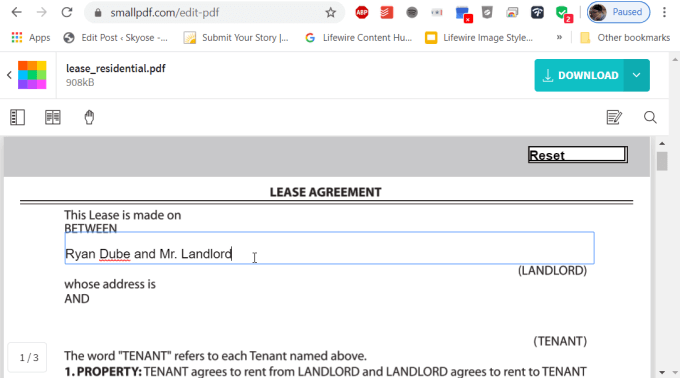
После того, как все формы в документе заполнены, вы можете скачать файл в формате PDF. Теперь он готов к конвертации в формат Google Doc.
Быстро конвертировать PDF в формат Google Doc
Самый быстрый способ конвертировать любой файл PDF прямо в формат Google Doc – это начать процесс конвертации прямо из Google Диска.
- Загрузите файл PDF в свою учетную запись Google Диска, щелкнув правой кнопкой мыши внутри любой папки и выбрав Загрузить файлы,
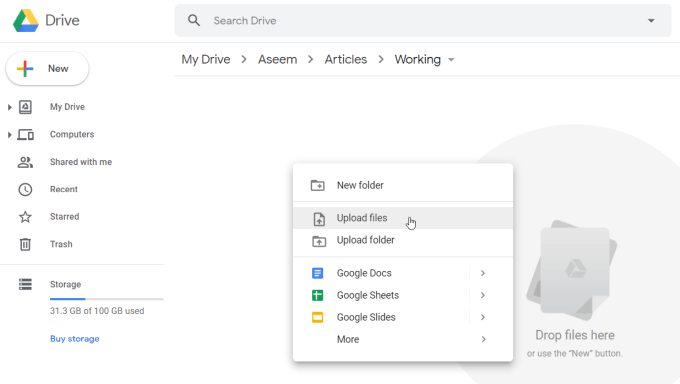
- После загрузки PDF-файла на Google Диск вы можете щелкнуть правой кнопкой мыши файл и выбрать Открыть сзатем выберите Гугл документы,
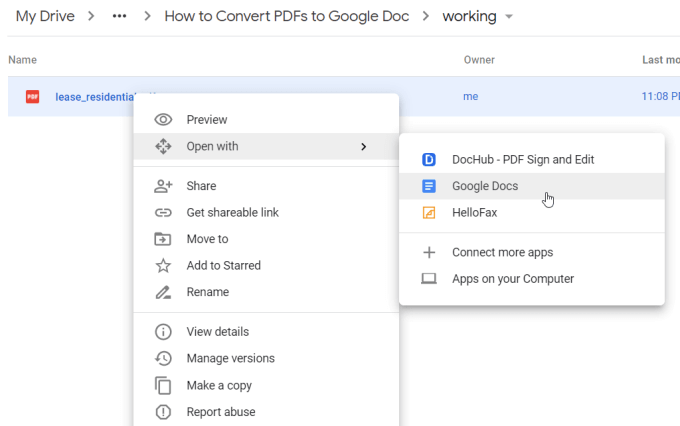
- Документы Google автоматически преобразуют документ PDF в формат Документов Google.
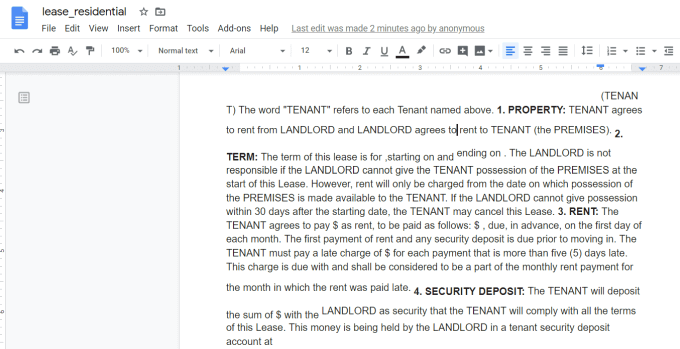
Вы сразу заметите, что, хотя весь текст правильно импортируется из большинства документов PDF, форматирование редко бывает идеальным.
Типичные ошибки, возникающие при автоматическом преобразовании:
- Двойной интервал становится одинарным
- Простой интервал превращается в пространство
- Отступ удален
- Нумерованные или маркированные списки становятся одним абзацем
- Поля в заполняемых формах удалены
Если перед преобразованием вы обязательно заполнили поля в документе PDF, текст в этих полях будет преобразован слишком хорошо.
Однако этот подход к автоматическому преобразованию лучше всего использовать, если вы действительно не заботитесь о форматировании и просто хотите перенести весь текст из документа PDF в Google Doc.
Конвертировать PDF в Google Doc Format с форматированием
Существует способ обойти эту ошибку форматирования, которая использует более точный процесс преобразования Microsoft Word.
Если вы используете Microsoft Word для преобразования PDF в документ Microsoft Word, вы можете преобразовать этот документ в документ Google Doc. Все исходное форматирование будет сохранено и перенесено.
- Для этого откройте Microsoft Word на вашем компьютере.
- В Word выберите открыто из главного меню и перейдите к файлу PDF, который вы хотите конвертировать.
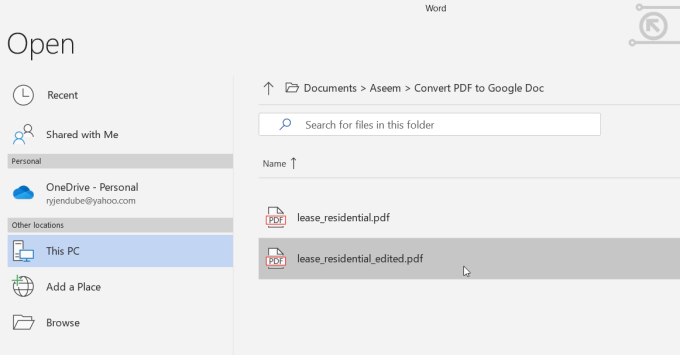
- Вы увидите всплывающее окно с уведомлением о том, что файл необходимо преобразовать из формата PDF. Выбрать Хорошо продолжать.
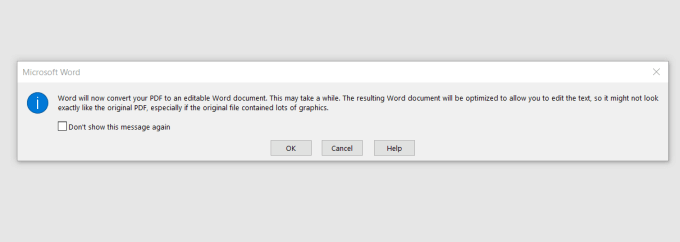
- Когда преобразование будет завершено, вы увидите, что документ открыт в Word. Word отлично справляется с сохранением исходного форматирования. В отличие от Google Docs, обычно это интервалы, отступы, жирный шрифт и многое другое.
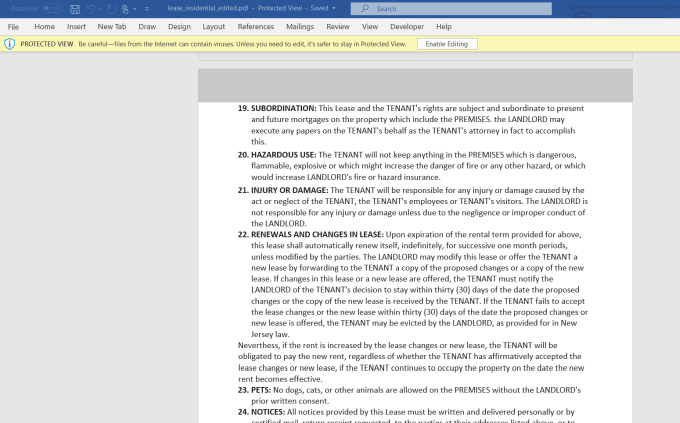
Вам может понадобиться выбрать Разрешить редактирование в верхней части окна, чтобы сохранить файл на вашем компьютере в формате Word.
- Выбрать файл, Сохранить каки сохраните документ Word на свой компьютер. Файл будет сохранен с расширением docx.
- Откройте свою учетную запись Google Drive и перейдите в папку, в которой вы хотите сохранить преобразованный файл PDF. Щелкните правой кнопкой мыши внутри папки и выберите Загрузить файлы, Перейдите к сохраненному вами файлу docx и выберите открыто,
- Это приведет документ в Google Drive в виде файла Word. Щелкните правой кнопкой мыши файл, выберите Открыть си выберите Гугл документы,
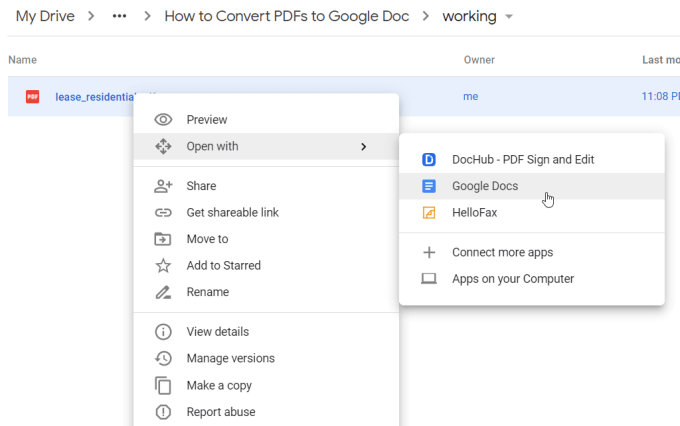
Это преобразует документ Word в формат Google Docs. Как вы можете видеть, этот недавно преобразованный файл содержит намного лучшую отформатированную версию исходного документа PDF.
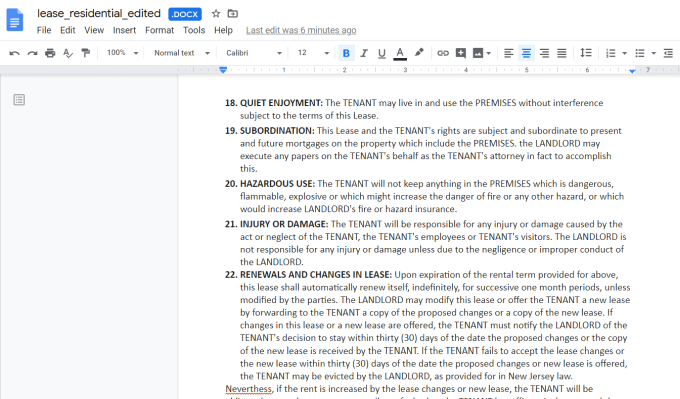
- Чтобы завершить преобразование, выберите Файл и Сохранить как Документы Google.
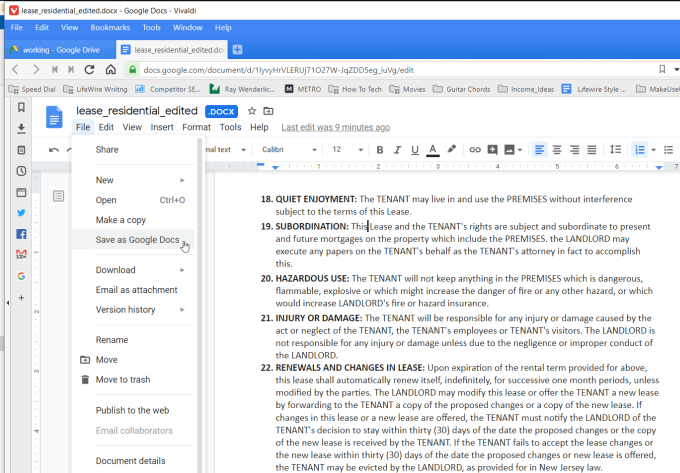
Это удалит «.DOCX» в верхней части документа и сохранит документ как полный Документ Google.
Этот подход может потребовать нескольких дополнительных шагов, но если форматирование исходного документа PDF важно для вас, это хороший способ перенести это форматирование.
Другие способы конвертировать PDF документы
Существует множество других инструментов и подходов, которые вы можете использовать для преобразования PDF-документа в Word или Документы Google. Выбор, который вы выбираете, зависит от того, какие инструменты у вас есть.
Как вы можете видеть, когда вы хотите конвертировать PDF-файлы в Google Docs, у вас есть много отличных вариантов.
Программы для Windows, мобильные приложения, игры - ВСЁ БЕСПЛАТНО, в нашем закрытом телеграмм канале - Подписывайтесь:)